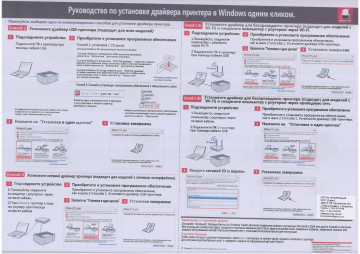Руководство пользователя
Перед использованием принтера рекомендуется внимательно ознакомиться с этим руководством
Pantum P2200/P2500 Series
Pantum P2600 Series
Лазерный принтер для монохромной печати
I
Предисловие
Добро пожаловать в мир продуктов Pantum!
Мы благодарим вас за выбор продуктов Pantum!
Для защиты ваших интересов внимательно ознакомьтесь со следующими инструкциями.
Правовые вопросы
Товарный знак
Pantum и Pantum 奔图 являются зарегистрированными товарными знаками компании
Zhuhai Seine Technology Co., Ltd. на территории континентального Китая.
Microsoft
®
, Windows
®
, Windows Server
®
и Windows Vista
®
являются товарными знаками
корпорации Microsoft в США или других странах и регионах.
Права владения на названия программного обеспечения, упомянутого в данном
руководстве пользователя, принадлежат соответствующим компаниям согласно их
лицензионным соглашениям. Эти названия упоминаются исключительно для инструкций.
Все остальные упомянутые здесь продукты и торговые названия могут быть
зарегистрированными товарными знаками, товарными знаками или знаками
обслуживания соответствующих владельцев и упоминаются исключительно для
инструкций.
Авторское право
Авторское право на это руководство пользователя принадлежит Zhuhai Seine Technology
Co., Ltd.
Запрещается копировать, переводить, изменять и передавать это руководство
пользователя любыми средствами и в любой форме без предварительного письменного
разрешения Zhuhai Seine Technology Co., Ltd.
Версия: V1.0 RU
Заявление об ограничении ответственности
Для повышения качества услуг, предоставляемых пользователям, Zhuhai Seine
Technology Co., Ltd. оставляет за собой право вносить изменения в это руководство
пользователя. Информация, изложенная в этом руководстве, может изменяться без
предварительного уведомления.
Ответственность за любые повреждения, возникшие из-за несоблюдения требований
этого руководства, возлагается на пользователей. При этом, кроме явных гарантий,
предоставленных в руководстве или соглашении по обслуживанию, компания Zhuhai
Seine Technology Co., Ltd. не предоставляет никаких явных или подразумеваемых
гарантий в дополнение к настоящему руководству пользователя (в том числе в
отношении содержания или слов).
Использование данного продукта для копирования, печати, сканирования определенных
документов или изображений либо другие операции могут быть запрещены местным
законодательством. Если вы не уверены в законности использования данного
устройства для работы с определенными документами или изображениями, вы должны
заранее проконсультироваться с консультантом по правовым вопросам.
Данный продукт подходит для использования дома и в офисе.
Дату производства см. на синей этикетке сбоку на упаковке.
Продукция Адрес: :No.3883 Zhuhai Avenue, Xiangzhou District, Zhuhai, Guangdong, P.R.
China 519060.
Страна происхождения: Китай.
II
Меры безопасности
Безопасность при эксплуатации лазерного устройства
Лазерное излучение вредит здоровью человека. Поскольку лазерные компоненты
полностью запечатаны в принтере, лазерное излучение не просачивается наружу.
Чтобы не подвергнуться воздействию лазерного излучения, не разбирайте принтер
произвольным образом!
Принтер соответствует положениям Свода федеральных нормативных актов США
для лазерных продуктов класса 1. Принтер оснащен лазерным диодом класса III B,
излучение которого не распространяется на другие лазерные компоненты.
На лазерных компонентах внутри принтера находится следующая наклейка:
Предостережения относительно безопасного использования
Прежде чем использовать принтер, обратите внимание на следующие предостережения
относительно безопасности.
Внутри принтера находится электрод под высоким
напряжением. Перед тем как чистить принтер,
убедитесь, что он отключен от сети!
Запрещается вставлять и вынимать из розетки
вилку кабеля питания мокрыми руками —
это может послужить причиной поражения
электрическим током.
На термозакрепляющее устройство наклеена
этикетка с предупреждением о высокой
температуре. Не удаляйте и не повреждайте
эту этикетку.
При печати термозакрепляющее
устройство нагревается и какое-то время
остается горячим. Прикоснувшись к нему
(в показанной затемненной области),
можно получить ожоги!
Предупреждение
III
Меры предосторожности
Меры предосторожности перед использованием принтера:
1. Прочитайте все инструкции и убедитесь, что вы их поняли.
2. Вы должны иметь представление об основах работы с электрическими устройствами.
3. Придерживайтесь всех предупреждений и инструкций, указанных на устройстве или в
сопутствующем руководстве для оборудования.
4. Если инструкции по эксплуатации противоречат информации по технике безопасности, повторно
изучите последнюю, поскольку вы могли неправильно понять инструкции по безопасности.
Если противоречие не удается разрешить, вы можете позвонить в службу оперативной
поддержки пользователей или обратиться за помощью к представителю службы технического
обслуживания.
5. Перед чисткой оборудования извлеките вилку кабеля питания из розетки сети переменного тока.
Не используйте жидкие чистящие средства и аэрозоли.
6. Убедитесь, что оборудование расположено на устойчивой поверхности, чтобы предотвратить
серьезные повреждения, которые могут возникнуть вследствие падения оборудования.
7. Не размещайте оборудование вблизи радиаторов, кондиционеров и вентиляционных труб.
8. Не ставьте никаких предметов на кабель питания. Не размещайте оборудование в месте, где
существует вероятность, что наступят на кабель питания.
9. Не перегружайте розетки и удлинители. Это может снизить производительность и привести к
пожару или поражению электрическим током.
10. Следите, чтобы животные не грызли кабель питания и интерфейсный кабель компьютера.
11. Не допускайте попадания острых предметов отверстия печатного устройства, чтобы избежать
прикосновения к деталям, находящимся под высоким напряжением: это может привести к
пожару или поражению электрическим током. Не проливайте жидкость на оборудование.
12. Не разбирайте оборудование, чтобы избежать поражения электрическим током. Необходимый
ремонт могут выполнять только специалисты службы технического обслуживания. Открытие или
снятие крышки может привести к поражению электрическим током или другим опасным ситуациям.
Неправильная разборка и сборка также может привести к поражению электрическим током при
дальнейшем использовании.
13. Если случится что-либо из нижеперечисленного, отсоедините оборудование от компьютера
и извлеките вилку кабеля питания из розетки, затем обратитесь к квалифицированным
техническим специалистам за помощью:
• жидкость попала вовнутрь оборудования;
• оборудование попало под дождь или на него пролили воду;
• оборудование упало или была повреждена крышка;
• производительность оборудования значительно изменилась.
14. Настраивайте только элементы управления, упоминаемые в инструкциях. Неправильная
настройка других элементов управления может привести к повреждению, на исправление
которого у специалистов службы технического обслуживания уйдет больше времени.
15. Не используйте оборудование во время грозы, чтобы предотвратить поражение электрическим
током. По возможности, во время грозы вынимайте вилку кабеля питания из розетки.
16. При непрерывной печати нескольких страниц поверхность лотка сильно нагревается. Не
касайтесь этой поверхности и не давайте детям приближаться к ней.
17. Сигнальный провод устройства, подключенный к принтеру, нельзя использовать вне помещений.
18. Необходимо обеспечить регулярную вентиляцию в случае длительного использования или печати
большого количества документов в плохо проветриваемом помещении.
19. В состоянии ожидания устройство автоматически переходит в режим экономии энергии (сна),
если в течение некоторого времени (например, 1 минуты) не получает задание на печать;
устройство не потребляет энергию только в том случае, если оно не подключено ни к одному
внешнему источнику питания.
20. Устройство относится к классу оборудования 1 и в процессе эксплуатации должно быть
подключено к электрической розетке с заземлением.
21. Данное устройство необходимо в процессе доставки необходимо ставить в соответствии с
транспортировочными метками на упаковке.
22. Это устройство является низковольтным оборудованием. При использовании этого устройства с
напряжением ниже указанного диапазона, соблюдайте соответствующие меры предосторожности или
обратитесь в центр послепродажного обслуживания Pantum, если тонер размазывается на отпечатках
или оборудование запускается медленно.
23. Устройство продается в полной комплектации. Компоненты устройства при необходимости можно
приобрести в сервисном центре послепродажного обслуживания Pantum. Если комплектация
приобретенного устройства не соответствует указанной в спецификации, обратитесь в указанный центр
послепродажного обслуживания для решения проблемы.
24. Устанавливайте это устройство на место при температуре 10–32,5 °C и относительной влажности
20–80%.
25. По соображениям безопасности и другим причинам после определенного времени непрерывной печати
принтер может переключаться в режим прерывистой печати.
26. Сохраните настоящее руководство пользователя надлежащим образом.
IV
Информация о нормативных требованиях
Этот символ означает, что по истечении срока службы продукта его нельзя
утилизировать как часть бытовых отходов. Вместо этого следует передать
использованное оборудование в соответствующий приёмный пункт по
переработке отходов электрического и электронного оборудования.
См.: Директива 2002/96/ЕС об отходам электрического и электронного
оборудования (WEEE). Чтобы получить дополнительную информацию,
обращайтесь к своему продавцу или поставщику.
Этот продукт предназначен исключительно для эксплуатации в помещениях.
Соответствие директивам Европейского сообщества (ЕС)
Этот продукт соответствует требованиям по безопасности, изложенным
в директивах Совета Европейского сообщества 2004/108/ЕС и 2006/95/
ЕС о сближении и согласовании законов стран-участниц в отношении
электромагнитной совместимости и безопасности электрического
оборудования, предназначенного для использования в определенных
пределах напряжения.
Производитель этого продукта: Zhuhai Seine Technology Co., Ltd., No. 3883,
Zhuhai Avenue, Xiangzhou District, Zhuhai City, Guangdong, P.R. China.
Подтверждение соответствия требованиям директив предоставляется
Уполномоченным Представителем по запросу.
Этот продукт отвечает определению класса B стандарта EN 55022 и
требованиям по безопасности стандарта EN 60950.
Этот принтер полностью отвечает требованиям директивы ROHS 2009/95/ЕС
(об ограничении содержания вредных веществ) и ревизированной директивы
2011/65/ЕС об использовании токсичных и опасных веществ.
Сертифицирован Таможенным Союзом России, Белоруссии и Казахстана.
Унифицированный символ: EAC.
1-2
1. Перед использованием принтера
1.1. Упаковочный лист
Открыв упаковку, убедитесь, что в комплекте есть все следующие компоненты.
P2200/P2500 Series
P2600 Series
Количество
Принтер
1
Лазерный
картридж с
тонером
1
Кабель
интерфейса USB
1
Кабель питания
1
Компакт-диск
1
Краткое
руководство по
настройке
1
Гарантия Pantum
1
Примечание.
• В некоторых регионах гарантия Pantum может не предоставляться.
Имя
1-3
1.2. Компоненты принтера
| Вид спереди
Серийный номер P2200/P2500 Series
P2600 Series
1
Выходной лоток
Выходной лоток
2
Панель управления
Панель управления
3
Выходной лоток
Выходной лоток
4
Направляющая автоматической
подачи
Направляющая ручной подачи
5
Стопор бумаги
Направляющая автоматической
подачи
6
Лоток подачи
Стопор бумаги
7
Лоток автоматической подачи
Лоток ручной подачи
8
Лоток автоматической подачи
9
Лоток подачи
| Вид сзади
Серийный номер P2200/P2500 Series
P2600 Series
1
Сетевой интерфейс
Сетевой интерфейс
2
USB-интерфейс
USB-интерфейс
3
Выключатель питания
Выключатель питания
4
Интерфейс питания
Интерфейс питания
Примечание.
• Вид сзади принтера может отличаться в зависимости от моделей и
функций.
Посмотреть инструкция для Pantum P2200 бесплатно. Руководство относится к категории принтеры, 1 человек(а) дали ему среднюю оценку 8.7. Руководство доступно на следующих языках: русский. У вас есть вопрос о Pantum P2200 или вам нужна помощь? Задайте свой вопрос здесь
Не можете найти ответ на свой вопрос в руководстве? Вы можете найти ответ на свой вопрос ниже, в разделе часто задаваемых вопросов о Pantum P2200.
Как удалить замятую бумагу из принтера?
Почему после установки оригинального картриджа принтер не работает?
Чем обусловлено плохое качество печати?
В чем разница между лазерным и струйным принтером?
Почему при печати на струйном принтере появляются черные полосы?
Что означает аббревиатура DPI?
Инструкция Pantum P2200 доступно в русский?
Не нашли свой вопрос? Задайте свой вопрос здесь
Руководство пользователя
Перед использованием принтера рекомендуется внимательно ознакомиться с этим руководством
Pantum P2200/P2500 Series
Pantum P2
6
00 Series
Лазерный принтер для монохромной печати
Руководство по установке Apansepa npuntepa B Windows ogHum kamkom. Пожалуйста, выберите один из нижеприведе FAN TUM [TEL] Установите драйвер для беспроводного принтера (подходит для моделей с Wi-Fi) un соедините KoMNbIOTEP C poyrepom uepez Wi-Fi. | Ш Подсоедините устройство 1] Приобретите и установите программное обеспечение e | Y Приобретите и установите программное обеспечени EE Подсоедините устройство 1 Приобретите и установите программное обеспечение | !-loxanyücta, coeauHuTe у Po N | i | | | = нных способов для установки драйвера принтера. Установите драйвер USB-npuwrepa (подходит для всех моделей) компьютер с роутером как в шаге 2 Способа 1. Установите драйвер USB-npuxTepa. Подключите ПК к принтеру при Способ 1: установка с СО диска TT. EX Нажмите на “Установка в один щелчок" a3 Установка завершена помощи кабеля 05В "Система Мтдоуив ХР: автоматически начните установку 2.Подключите ПК к принтеру при помощи кабеля USB PANTUM x PANTUM > Вобро ложаловать В продукт Рапыт! Установите драйвар посредством следующих этапов E Питание актиочено > Cuctemb! Windows 7/Vista/Server 2008: включите автозапуск, нажмите на “Autorun.exe” для начала установки, Поздравляем! Вы завершили установку драйвера Pantum oo Seres 0000 "Система Мпаомс 8: Когда окно "DVD RW apar появится в правом Ш A El Выберите слособ подключения верхнем углу рабочего стола, нажмите в любом месте всплывающего (7 просмотрела SHS, § opto *OTEIsHes, щелкните по, @ чтобы = = a просмотреть видео, в котором будет показано, как подключить окна, а затем нажмите Ha “Autorun.exe” для начала установки. тело A 7 ‘Cucrema Windows 10: Korga появится окно "DVD RW райвер" | LZ fs y E в правом верхнем углу рабочего стола, нажмите в любом месте | << с To 2 ~~ всплывающего окна, а затем нажмите на "Autorun exe” nos ene | = для начала установки, Seno eau ди a 2 Get лук | » a. e La > fe: = = RE TE 6 e E Mea ll Core: Если установка В обин шелчек HE COOTSETCTEYVET Les CUGHIOHSE TEs mame a AU Eo Способ 2; Скачайте установщик программного обеспечения с официального сайта, испельзований, вы можете попробовать ®, установку вручную на С EE Руководство пользователя (Пробная печать) [Готово = IC) MANUAL http://www. pantum. com/ CSI PRINTER == iaa я TT e P | = Cnoco6 3 (B) Установите драйвер для беспроводного принтера (подходит для моделей с Borah Te agpec www pantum.com в адресную Si ; rs Wi-Fi) un coeguxnre kKomnbioTep c роутером через проводную сеть строку браузера и найдите страницу Драйверы и Загрузки | SE Autorun. exe] Ш] Подсоедините устройство Я Приобретите и установите программное обеспечение Найдите установщик программного обеспечения м рН >> между на своем компьютере, после сделайте двойной 1.Пожалуйста, соедините Le ae программное обеспечение, продукт имеет преимущественную силу. щелчок на файле “Autorun.exe” компьютер с роутером через как в шаге 2 Способа 1. Установите драивер USB-npuHTepa. | г se Е Нажмите на “Установка в один щелчок" Е] Нажмите на “Установка в один щелчок Ш Установка завершена 2.Подключите ПК к при нтеру PANTUM x PANTUM я PANTUM при помощи кабеля USB Дебро-пожалавать в продукт Рапйит! Установите драйвер посредством следующих эталов Питание включено Добро пожаловать в продукт Рамигт! Установите драйвер посредством следующих этапов Поздравляем! Вы завершили установку драйвера Pantum x00x Series. El Выберите способ подключения [| Питание включено / Rn Если отображается кнопка «Отключение», щелкните по, чтобы Выберите способ подключения a просмотреть видео, в котором будет показано, как подключиться Если отображается кнопка «Отключение», щелкните по. @ чтобы TP-Test-oc просмотреть видео. в котором будет показано, ках подключиться <A = | Сосо 1: Подключение Стосой 2: Подключение Способ % чение NE поревствем ШВ посредством Проводной сети rapes ством МАНЫ, Ту = т F, г. Fr в ry il |r Способ 2; Подключение Croco 3: Поделкчание > - a. Посредством. проволной (ати посредством МА, Севеты: Если установка в один щелчок x соответствует вашему сценарию использования, вы можете попробовать установку вручную Напечатайте тестовую страницу, чтобы убедиться в том, Советы; Если установка E OOWA Heros ME соответствует аашему сценарижю использования, вы можетв попробовать установку вручную что принтер может нормально использоваться. Руководство пользователя Руководство пользователя Пробная печать) mea] ЕЯ Введите сетевой 10 и пароль EN Установка завершена E e ea mesa 5 aA RA a rame a E PANTUM x PANTUM x Cnoco6 2 Установите сетевой драивер принтера (Подходит ДЛЯ моделей с сетевым интерфейсом) Гете «Печать страда TT ое = Золучить имя сети и метод шифрования. Если вам известны ямя сети м Поздравляем! Вы завершили установку Apañeepa Pantum xo Series 0000, метод шифрования, пропустите этот этап, A: eri Ar a dri da = KA Печать сеёдений о баслрожадных сетих = = Zs Bibl MOET Tb KON. Lab ШИ Подсоедините устройство 1 Приобретите и установите программное обеспечение 1. Пожалуйста, соедините Приобретите и установите программное обеспечение, как в шаге 2 Способа 1. Установите драйвер USB-npuHTepa. компьютер с роутером через сетевой кабель. à. Ваадете имя попьзователя беспроводной сати и пароль Номар 5540 Методашефрования = es АГЕНТЫ ИНФОРМАЦИЯ Со ОСО "Дофин", sorry as" = — ao e 140573, РФ, Московская обл, ‚ Озерский район, с. Бояркино Телефон; +7 495 223 6008 BEN Нажмите на "Установка в один щелчок" Ш) Установка завершена 2.Подключите принтер к тому Показать пархль Напечатайте тестовую страницу, чтобы убедиться в том, просмотреть видеа, в котором будет показано как ПОДКЛЮЧИТЬСЯ | | | Cnocn6 Kanes Слособ 2. Подключение Способ 3 Подключение | . MDENCTECA VHA | | | | | | что принтер может нормально использоваться, Факс: +7 495 223 6008 же роутеру при помощи x PANTUM x : роутеру пр Li FANTUM | DN = Marre] [Tas ae apo | He почта; Ч 0 a. в продукт Рапаит! Установите драйнер посредством следующих эталов Поздравляем! Вы завершили установку драйвера Рапит xxx Seres 0000 | de meca ATEO BOTH | | Е Выберите способ подключения = Если отображается кнопка «Отключение», щелкните ги, 3) чтобы | Заявление O торговой марке Microsoft®, Windows®, Windows Server ® Windows Vista® являются товарными знаками корпорации Мисгозой в США или других странах и регионах. Все остальные упомянутые здесь продукты и торговые названия могут быть зарегистрированными товарными знаками, товарными знаками или знаками обслуживания соответствующих владельцев и упоминаются исключительно для инструкций, Узнайте больше Чтобы узнать больше подробной информации, обратитесь к инструкции на компакт-диске, идущем в комплекте к принтеру. Для получения дополнительных услуг и поддержки, зайдите на официальный веб cañr Pantum. посредством USA посредством POS! oem IE TE Pr E E 7 a Напечатайте тестовую страницу, чтобы убедиться в том, советы: Если установка в один щелчок не соответствует вашему сценарию A wn т Pantum International Limited использования, вы можете полробсаать ©, установку вручную “TO принтер может нормально использоваться. Manufacturer; Zhuhai Pantum Electronics Co.Ltd, e a Er © Website: ¡pantum. Руководство пользователя Пробная печать Готово | ebsite:www.pantum.com = : : Address/Adresse:No.3883 Zhuhai Avenue, Zhuhai, (© Copyright Zhuhai Pantum Electronics Co. ‚Lid. Guangdong, 519060 China PANTUM y ec PykoBoacTBo no ObICTpOM yCTaHOBKE | Te #2 Загрузка бумаги | | | | | | | | | | | | | | | | | | | | | | | | | | | | | | | | |
Вы здесь
Pantum P2200
Для ознакомления с инструкцией выберите документ в списке. Инструкцию можно просматривать онлайн без регистрации и без скачивания. Если вы не нашли необходимую информацию по устройству, то вы можете задать вопрос в обсуждениях.
Если вам необходимы дополнительные материалы по устройству: драйвера, прошивки, дополнительные сведения, вы можете отправить запрос модераторам сервиса, которые постараются вам помочь.
Если вы хотите поделиться опытом использования устройства или хотите рассказать о его достоинствах или недостатках, то оставьте отзыв.
Отзывы
Отзывы Pantum P2200
- Компактный, легкий, шустрый
2016-09-13 12:42
Преимущества
Компактный, легкий, шустрый
Недостатки
Данное чудо китайской техники у меня проработало 5 дней, отпечатав около 250 страниц текста при заявленном минимальном ресурсе картриджа 700 страниц. Встал намертво, печатать отказывается, горит желтый индикатор, что в соответствии с инструкцией по… Читать далее
Отзыв оставлен на Я.Маркет